Kahe SIM-kaardi kasutamine Apple Watchi GPS-i ja mobiilsidevõrgu mudelitega
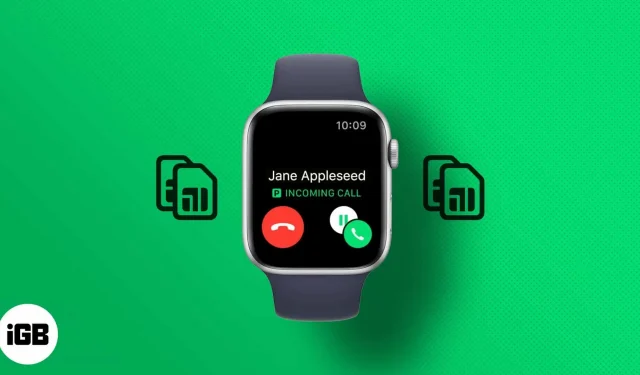
Kas soovite helistamiseks ja sõnumite saatmiseks Apple Watchis sujuvalt kasutada kahte telefoninumbrit? Aga kui soovite teada, kuidas kasutada Apple Watchi jaoks kahte SIM-kaarti. Õnneks saate oma Apple Watchile lisada mitu mobiilsidepaketti.
Mida peate teadma:
- Teil on vaja Apple Watch Series 4 või uuemat, millel on GPS + LTE tugi.
- Teie operaator peab toetama mobiilsideühendust.
- Korraga saate kasutada ainult ühte mobiilsidepaketti.
- Peate oma Apple Watchi siduma iPhone XS-i või uuemaga, milles töötab iOS 12.2 või uuem.
- Peate oma iPhone’is seadistama teise mobiilsidepaketi.
- Kuidas seadistada Apple Watchis mitut mobiilsidepaketti
- Võtke Apple Watchis vastu kõnesid ja sõnumeid mitme andmesidepaketiga
- Kuidas eemaldada Apple Watchist täiendav mobiilsidepakett
Kuidas seadistada Apple Watchis mitut mobiilsidepaketti
Enne täiendava mobiilsidepaketi seadistamist peate Apple Watchis seadistama mobiilsidepaketi. Ja pärast Apple Watchi seadistamist lisage oma Apple Watchile täiendav mobiilsidepakett.
- Avage oma iPhone’is rakendus Apple Watch.
- Valige vahekaart “Minu kell”.
- Toksake Mobiilside → Mobiilside seadistamine või Lisa uus plaan.
- Täiendava mobiilsidepaketi seadistamiseks järgige ekraanil kuvatavaid juhiseid.
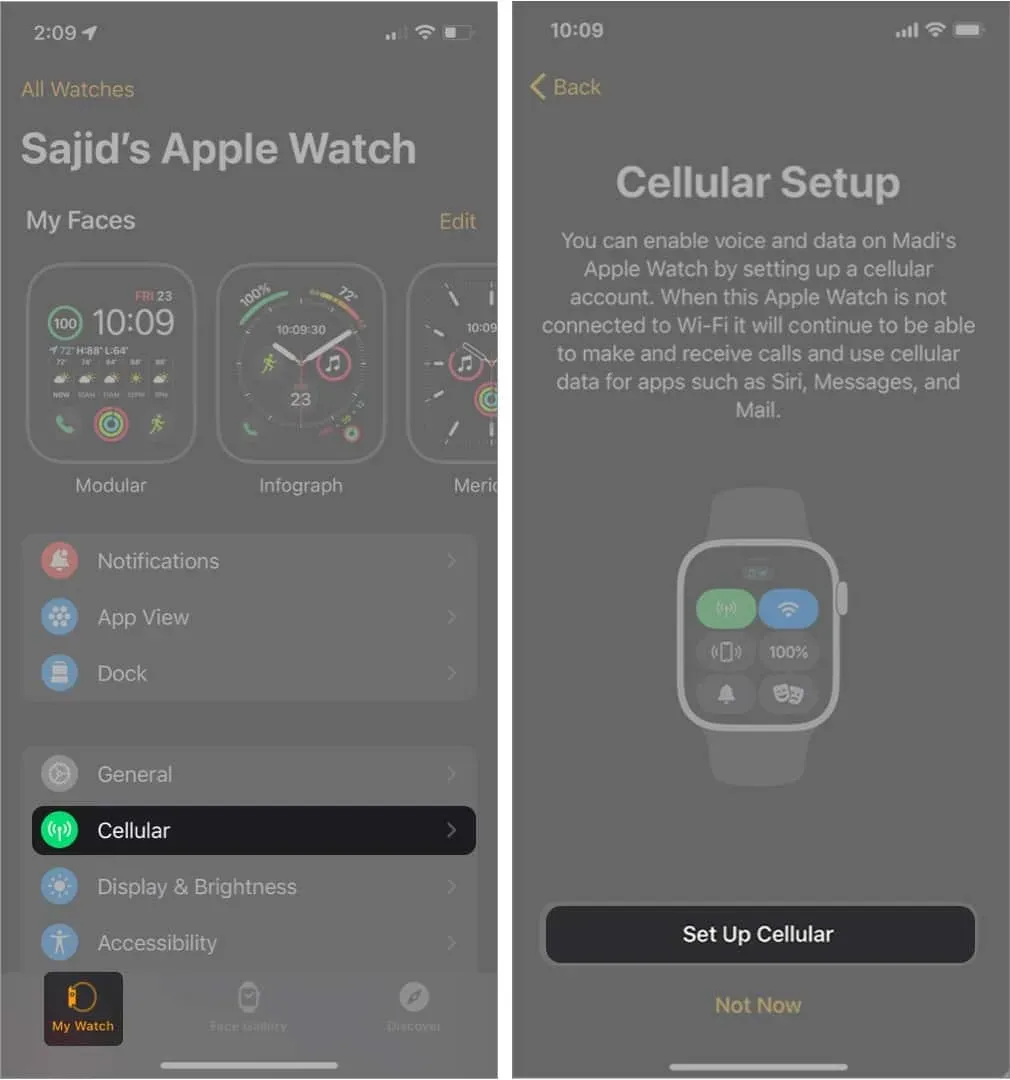
Ekraanil kuvatavad juhised võivad teie operaatorist olenevalt erineda. Mõlemad teie plaanid saavad eraldi arve. Kui vajate täiendavat abi, võtke ühendust oma operaatoriga.
Lisaks saate oma Apple Watchile lisada kuni viis mobiilsidepaketti. Kuigi saate korraga ühenduse luua ühe mobiilsidepaketiga. Saate oma operaatorilt küsida, kas teil on äri- või ettevõtte mobiilsidepakett.
See funktsioon pole ettemaksuga ja mõne vanema konto puhul saadaval. Siiski võite võtta ühendust oma operaatoriga, et näha, kas Apple Watch toetab teie mobiilipaketti.
Kuidas plaanide vahel vahetada
Pärast Apple Watchis mitme mobiilsidepaketi seadistamist saate nende operaatorite vahel vahetada oma iPhone’i või Apple Watchi abil. Siit saate teada, kuidas saate mobiilsidepakettide vahel vahetada.
iPhone’is
Avage Apple Watchi rakendus ja toksake My Watch → Cellular. Puudutage oma eelistatud plaani ja teie Apple Watch lülitub sellele operaatorile.
Apple Watchis
Avage Seaded → Mobiilside ja puudutage oma Apple Watchis eelistatud andmesidepaketti, et lülituda operaatori eelistatud andmesidepaketile.
Võtke Apple Watchis vastu kõnesid ja sõnumeid mitme andmesidepaketiga
Apple Watchis kõnede ja sõnumite vastuvõtmine sõltub sellest, kas teie iPhone ja Apple Watch GPS + Cellular on levialas.
Apple Watch ja iPhone on ühendatud
Kui Apple Watch ja iPhone on ühendatud, saate mõlema paketi kõnesid ja sõnumeid vastu võtta otse oma Apple Watchis. Samuti näete ikooni, mis näitab kasutatavat mobiilsidepaketti.
Ikoon “P” tähistab esmast SIM-kaarti; S-ikoon tähistab täiendavat SIM-kaarti. Samuti reageerib teie Apple Watch selle stsenaariumi korral samamoodi.
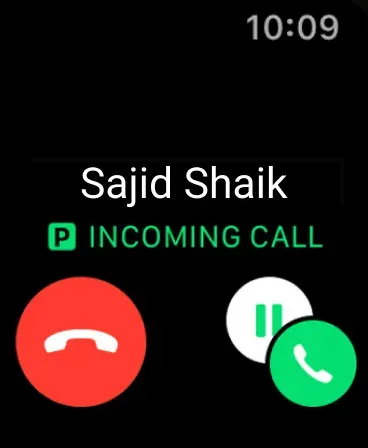
Apple Watch on ühendatud iPhone’iga
Apple Watch ja iPhone pole ühendatud
Sõltuvalt teie iPhone’i praegusest olekust võite saada mõlemalt operaatorilt sõnumeid ja telefonikõnesid, kui olete oma iPhone’ist eemal.
Kui teie iPhone on sisse lülitatud, kuid ei ole teie Apple Watchi levialas, saate Apple Watchiga kõnesid ja sõnumeid mõlemalt operaatorilt. Vastamisel kasutab see sama plaani, millest kõne või sõnum tuli.
Kui teie iPhone on välja lülitatud, saate Apple Watchis kõnesid ja sõnumeid, kuid ainult praeguse aktiivse paketi alusel. Kuigi saate oma Apple Watchis oma praegust aktiivset paketti muuta, minnes menüüsse Seaded → Mobiilside ja valides muu mobiilsidepaketi.
Kuidas eemaldada Apple Watchist täiendav mobiilsidepakett
Mobiilsidepaketi eemaldamine Apple Watchist on sama lihtne kui selle lisamine. Järgige juhiseid, et teada saada, kuidas see eemaldada.
- Avage oma iPhone’is rakendus Apple Watch.
- Valige vahekaart Minu kell → Mobiilside.
- Klõpsake nuppu „i” selle mobiilsidepaketi kõrval, mille soovite eemaldada.
- Valige Kustuta [operaatori] plaan.
- Kinnitamiseks klõpsake “Kustuta [operaatori] plaan”.
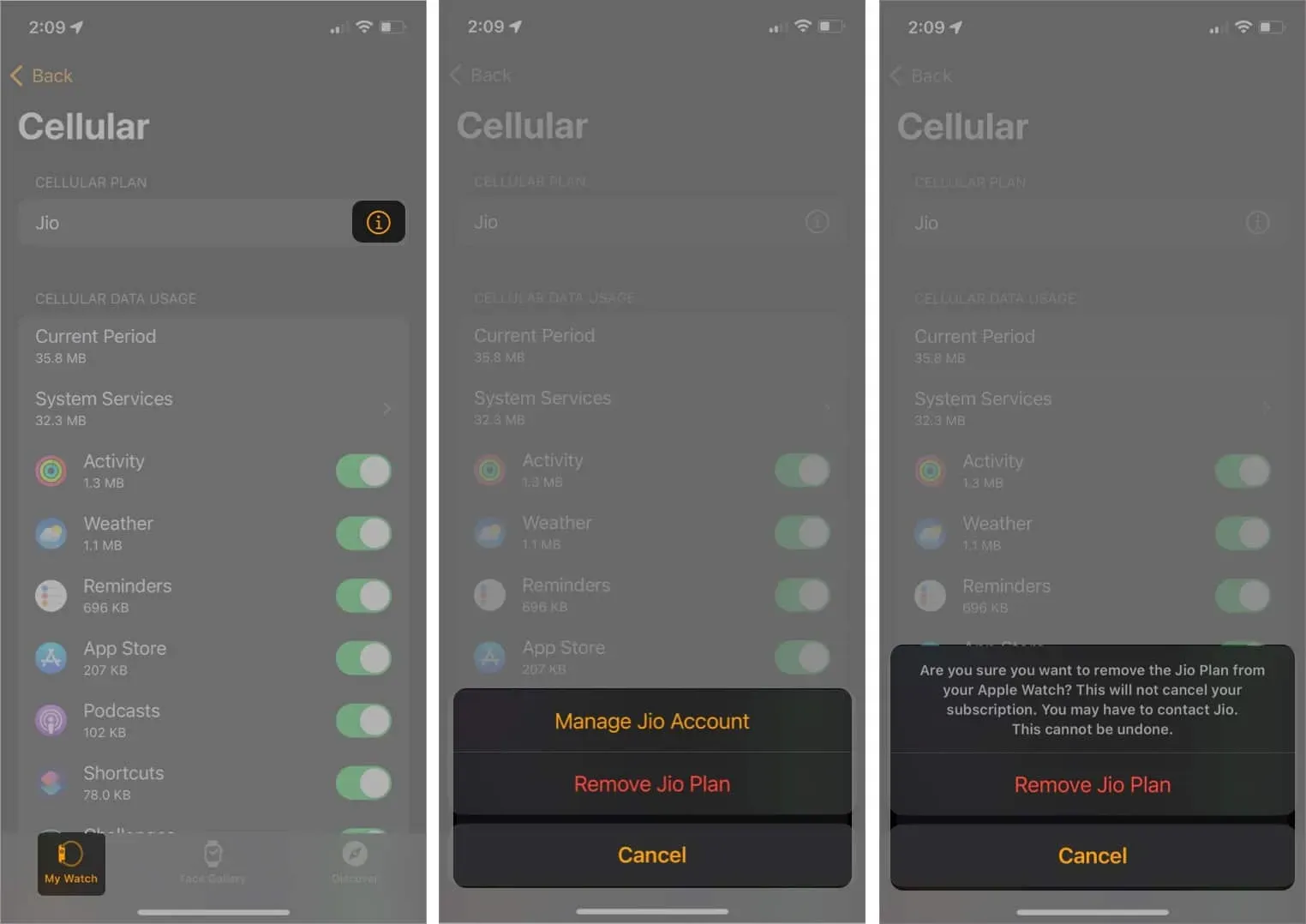
Saate Apple Watchist eemaldada kõik mobiilsidepaketid, kustutades need ja lahti sidudes ning seejärel valides suvandi Erase All.
Siit saate teada, kuidas saate oma Apple Watch GPS + Cellular mudelites seadistada ja eemaldada mitu andmeplaani. Teil võib sama asja kohta olla palju küsimusi ja ma olen vastanud mõnele teie kõige levinumale küsimusele.
KKK
Jah, Apple Watchis töötab kaks SIM-kaarti. Kui lisate oma iPhone XS-ile ja uuematele mudelitele täiendava mobiilsidepaketi, saate oma Apple Watch Series 4 või uuemates seadmetes kasutada kahte SIM-kaarti.
Kui kasutate oma iPhone’is regulaarselt kahte SIM-kaarti, saate mõlemad kaardid Apple Watchi lisada. Kui ei, võite Apple Watchi jätta ühe SIM-kaardiga. Arvestades, et Apple Watch on suurema osa ajast teie iPhone’i kõrval, ei saa te mobiilse andmeside hankimisel SIM-kaardile tugineda.
Saate oma Apple Watchis seadistada ja kasutada kuni viit mobiilsidepaketti. Kuid Apple Watchi lisamiseks peate need oma iPhone’is seadistama.
Apple Watch toetab kahte SIM-kaarti eSIM-i kaudu. See on digitaalne SIM-kaart, mis võimaldab aktiveerida oma seadmes mobiilsideoperaatori paketi ilma füüsilise SIM-kaardita.
Te ei vaja Apple Watchi jaoks eraldi SIM-kaarti. Peamist numbrit saate kasutada Apple Watchis eSIM-iga. Kui soovite oma Apple Watch GPS + Cellularis kasutada kahte SIM-kaarti, saate need lisada ülaltoodud protsessi abil.



Lisa kommentaar